苹果手机作为世界上最受欢迎的智能手机之一,为用户提供了多种语言选择,其中包括英语,对于一些需要使用英文语言界面的用户来说,切换苹果手机的语言模式成为了一个重要的需求。如何让苹果手机变成英语模式呢?在本文中我们将介绍苹果手机如何切换成英文语言,以帮助有需要的用户快速轻松地进行操作。无论是初次使用苹果手机的新用户,还是已经熟悉操作的老用户,本文都将为您提供一步步的详细指导,让您轻松实现苹果手机的英语模式切换。
iPhone苹果手机如何切换成英文语言
方法如下:
1.打开手机,点击【设置】;
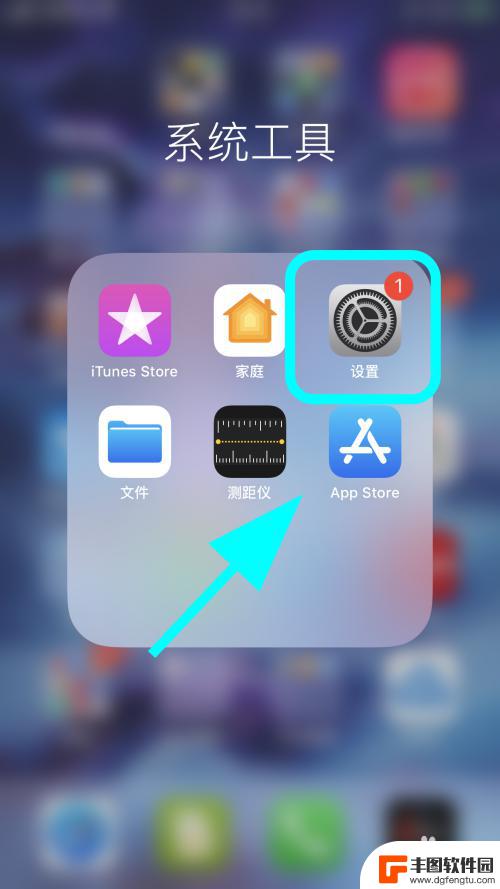
2.进入设置,点击【通用】按键;
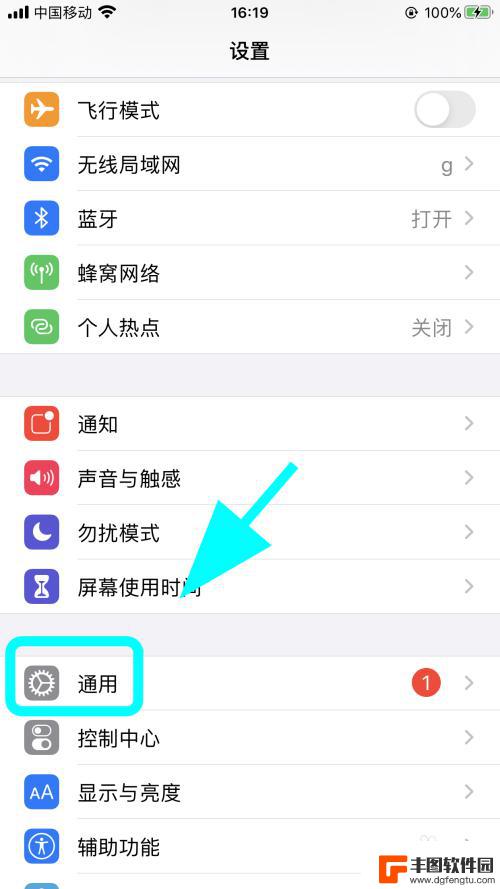
3.进入【通用】菜单;
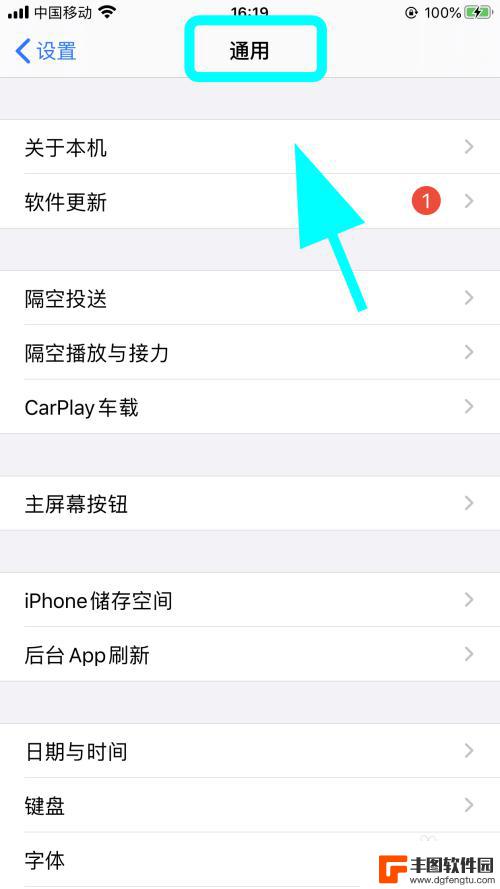
4.在通用菜单页面,向上滑动手机屏幕,找到并点击【语言与地区】;
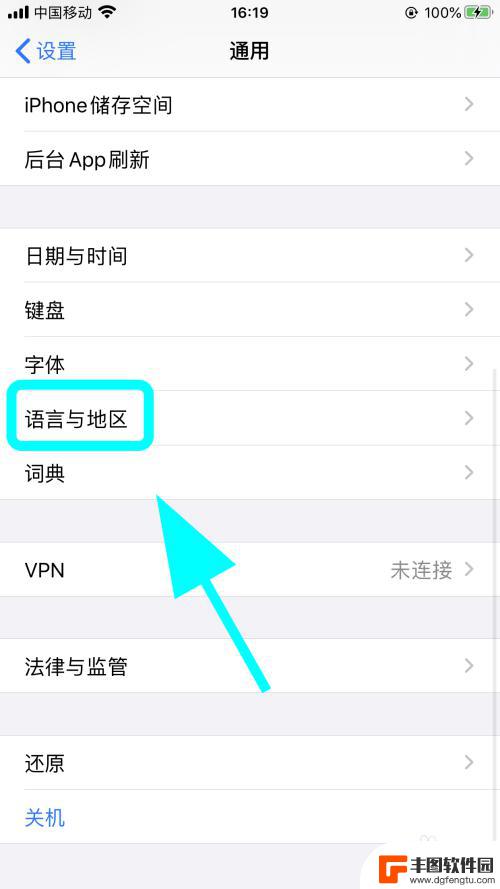
5.进入语言与地区页面,点击【iPhone语言】;
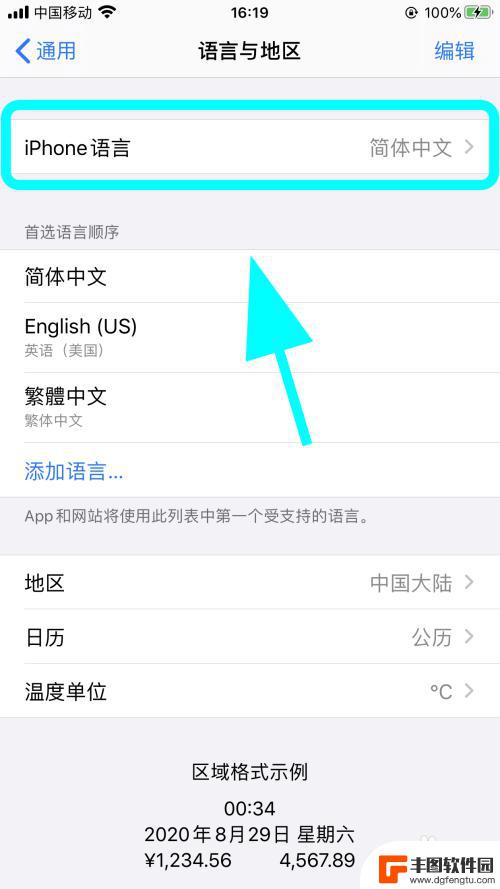
6.弹出语言选择对话框,点击【English】。并点击弹出的确认对话框【更改为英语】;
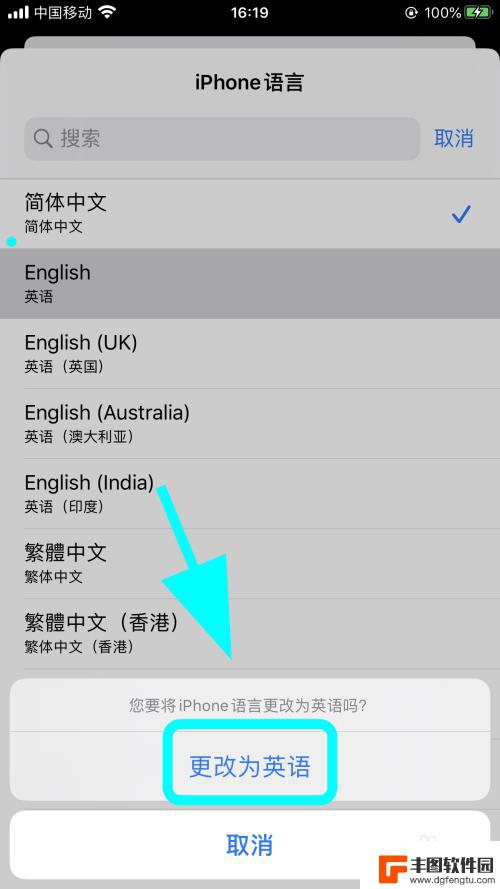
7.等待系统设置完成,所有操作页面全部转换成英文,完成;
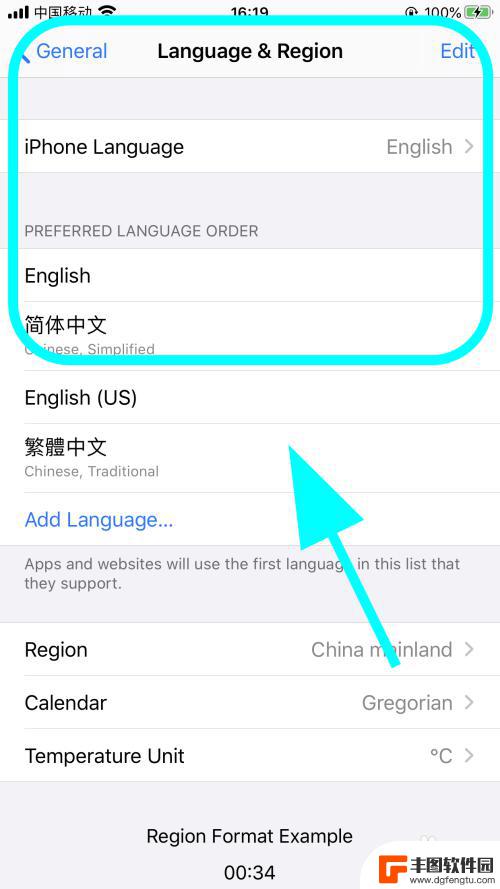
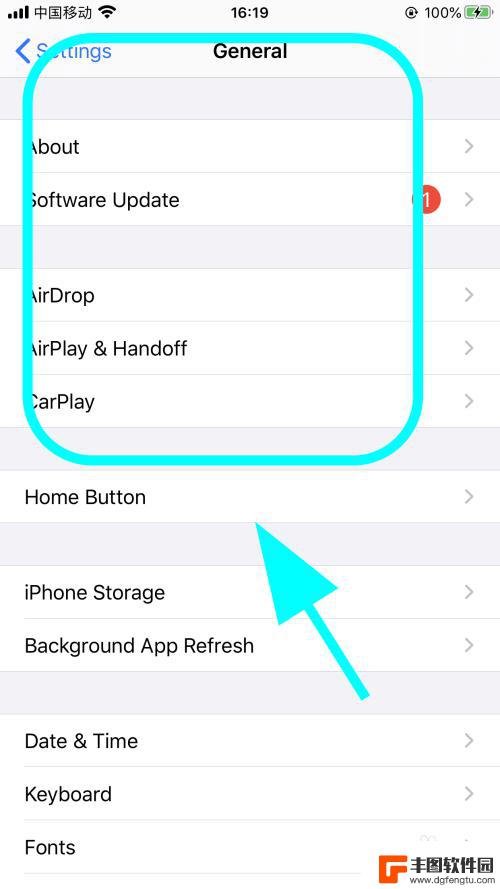
8.以上就是【iPhone苹果手机语言怎么切换英文,设置成英文版本】的步骤。感谢阅读。
2如何判断苹果手机原封,怎么查询iPhone保修信息
5苹果iPhone手机怎么把时间显示改成12小时格式?
94电脑成功连接iPhone手机热点,但不能上网怎么办?
以上便是关于如何将苹果手机切换至英语模式的全部内容,若有遇到相同情况的用户,可以按照小编提供的方法解决。
相关教程
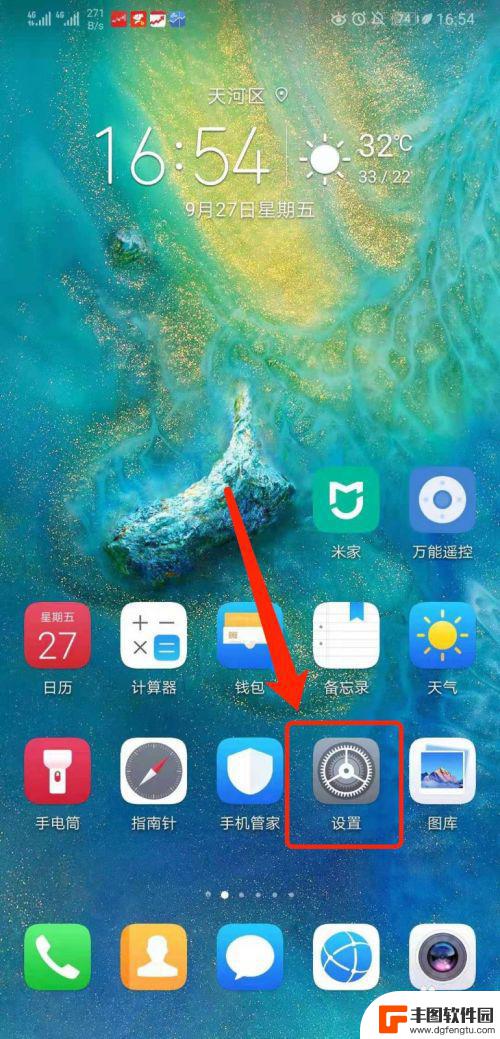
手机中文如何切换英文语言 华为手机如何设置成英文语言
随着全球化的进程,英文作为一种国际语言在各个领域中的重要性不断增加,对于拥有智能手机的人来说,切换手机语言成为了一个常见的需求。尤其是对于华为手机用户来说,如何将手机语言设置成...
2023-12-21 13:37:03

vivo手机英文改中文怎么设置 vivo手机语言从英文切换为中文步骤
如果您购买了一部vivo手机,但默认语言设置却是英文,不用担心,我们将为您提供简单的步骤来将vivo手机的语言从英文切换为中文,vivo手机作为一款备受欢迎的智能手机品牌,为了...
2023-12-25 16:28:49
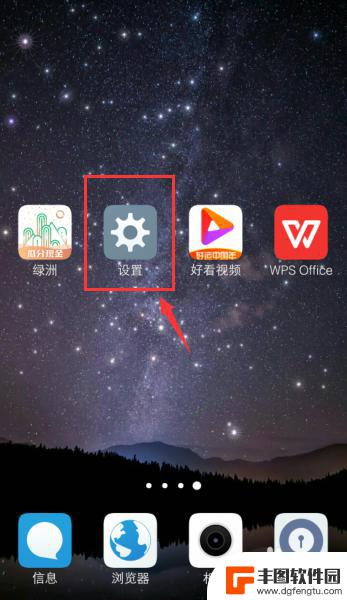
vivo手机怎么设置英文中文切换 vivo手机语言切换步骤
vivo手机是一款非常实用且操作简单的手机,许多用户都会遇到需要切换语言的情况,使用英文操作手机也是一种不错的选择,那么,vivo手机怎么设置英文中文切换呢?下面我们就来一起看...
2023-10-21 15:41:19
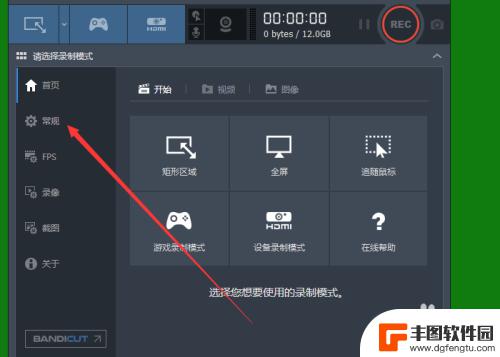
手机录屏如何改成中文 BANDICAM切换语言的步骤
手机录屏如何改成中文,在现代社会中,手机录屏已经成为了一项非常常见且实用的功能,对于一些不熟悉英文或其他外语的用户来说,如何将手机录屏软件的语言切换为中文可能成为一个困扰。在这...
2023-08-20 17:33:07
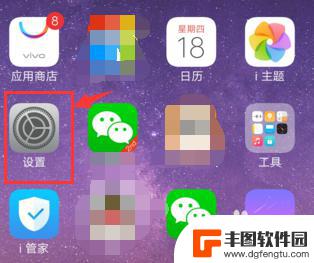
手机怎么打印成英文 安卓手机系统语言如何转换成英文
在今天的数字化时代,手机已经成为人们生活中不可或缺的一部分,对于某些用户来说,他们想要将手机系统语言转换成英文,以便更好地使用和理解手机的功能和界面。特别是安卓手机系统,提供了...
2023-11-12 09:23:55
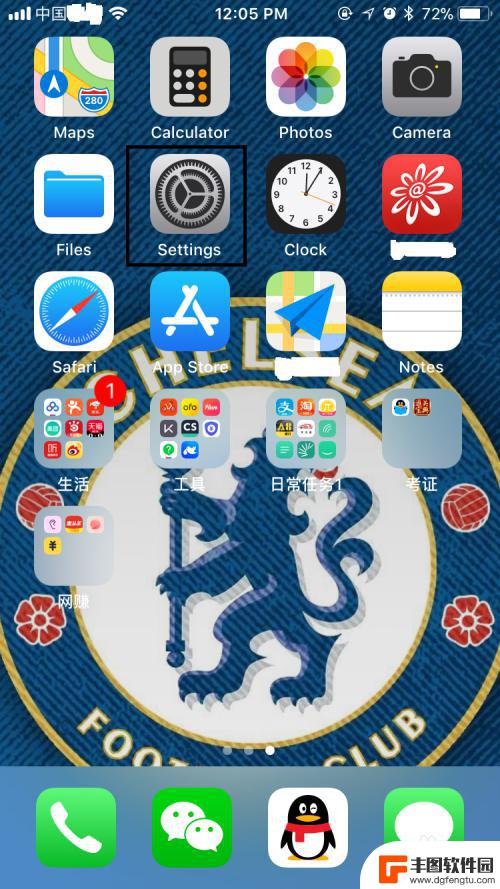
苹果手机怎么更换简体中文 苹果手机中文语言设置方法
苹果手机作为世界上最受欢迎的智能手机之一,拥有众多用户,在使用苹果手机时,有时候用户可能需要更换语言设置,比如将手机的语言设置从英文切换为简体中文。要更换苹果手机的语言设置为简...
2024-08-08 16:20:41

iphone手机连电视 iPhone手机怎么无线投屏到电视
iPhone手机已经成为人们生活中必不可少的一部设备,无论是用来通讯、拍照、玩游戏还是观看视频,都离不开它的帮助,而随着科技的不断发展,iPhone手机还可以通过无线投屏的方式...
2024-09-20 12:23:00

华为手机大屏时间怎么设置 华为手机屏幕如何显示时间
随着手机屏幕的不断升级,华为手机的大屏设计成为用户关注的焦点之一,在日常使用中如何设置华为手机屏幕的显示时间成为了用户们的疑惑。通过简单的操作,用户可以轻松地在华为手机上设置屏...
2024-09-20 11:19:59
小编精选
拼多多怎么用手机发货 拼多多手机打单软件怎么操作
2024-09-20 10:20:21手机如何自动整理桌面 华为手机桌面自动整理方法
2024-09-20 09:26:32手机怎么把图片转换为jpg 手机照片怎么转换为jpg格式
2024-09-20 08:34:27vivo手机字体怎样调回正常 vivo手机如何恢复系统默认字体设置
2024-09-19 17:37:54oppo手机管家悬浮窗怎么关闭 OPPO手机悬浮窗怎么关闭
2024-09-19 15:32:00京东手机发票怎么选 京东发票选择明细还是种类更好
2024-09-19 14:27:03手机上如何制作柱状图 手机WPS表格怎么画柱状图
2024-09-19 12:14:19苹果手机如何拍照转换成pdf 苹果手机照片怎么导出为PDF格式
2024-09-19 11:40:11安桌手机怎么测试 如何测试安卓手机性能
2024-09-19 10:24:13手机照相机黑屏是什么原因 手机摄像头黑屏无法拍照
2024-09-19 09:24:59热门应用